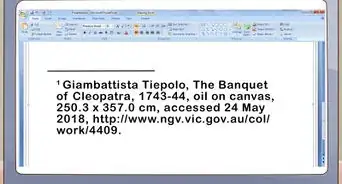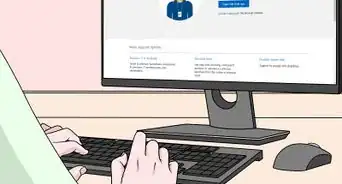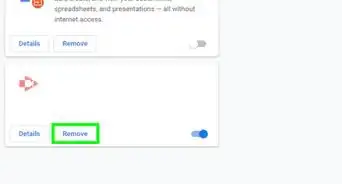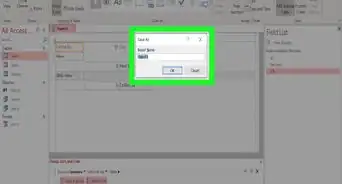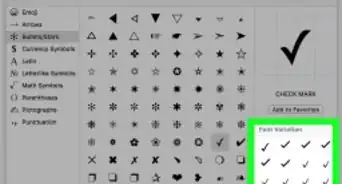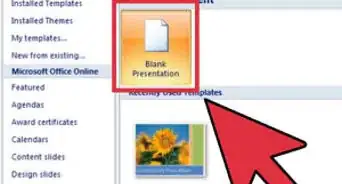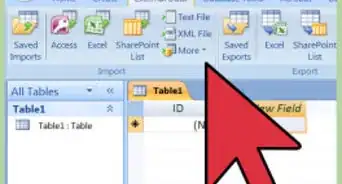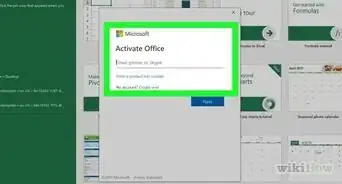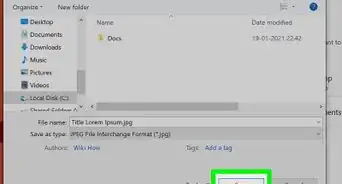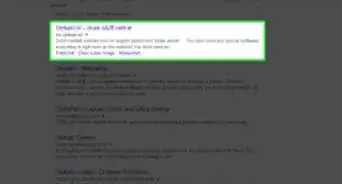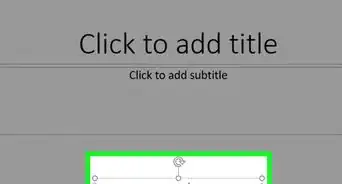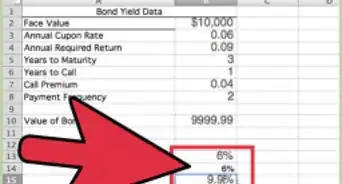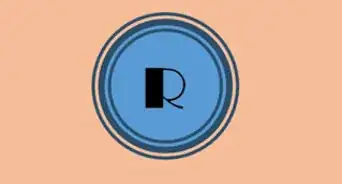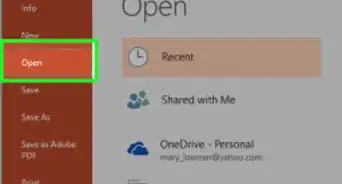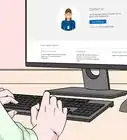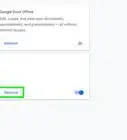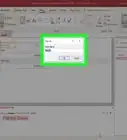X
Este artículo fue coescrito por Jack Lloyd. Jack Lloyd es escritor y editor de tecnología para wikiHow. Tiene más de dos años de experiencia escribiendo y editando artículos relacionados con tecnología. Es entusiasta de la tecnología y profesor de inglés.
Este artículo ha sido visto 18 951 veces.
Este wikiHow te enseñará a crear y configurar consultas de acción en Microsoft Access. Estas consultas son comandos para ordenar y mostrar datos en forma automática.
Pasos
-
1Abre una base de datos en Microsoft Access. Haz doble clic en el documento de Access donde quieras crear la consulta de acción.
- Si todavía no has creado un documento, abre Microsoft Access, haz clic en Base de datos en blanco, ingresa un nombre, haz clic en Crear y agrega los datos a la base antes de continuar.
-
2Haz clic en Crear. Esta pestaña está en la parte superior de la ventana de Access. Al hacerlo, aparecerá una barra de herramientas debajo de la pestaña Crear.
-
3Haz clic en Diseño de consulta. Está en la sección "Consultas" de la barra de herramientas "Crear". Se abrirá una ventana emergente.
-
4Selecciona la tabla. Haz doble clic en la tabla desde la cual quieras obtener los datos que vas a mostrar. Si tienes más de una tabla, también haz doble clic en las otras tablas que quieras usar.
-
5Haz clic en Cerrar. Esta opción está en la parte inferior de la ventana emergente.
-
6Selecciona las columnas de la consulta de acción. Haz clic en cada una de las columnas desde las cuales quieras mostrar datos con la consulta de acción.
- Los nombres predeterminados de las columnas son "Campo1", "Campo2" y así sucesivamente
-
7Establece los criterios de la consulta. En la sección de la parte inferior de la ventana de Access, cambia cualquiera de los siguientes valores para las columnas seleccionadas (las que tienen una marca de verificación):[1]
- Campo: escribe aquí el nombre de una columna si quieres reemplazar la columna seleccionada por una nueva. También puedes hacer clic en la flecha del desplegable que está a la derecha del nombre de la columna para ver todas las columnas disponibles en la tabla actual.
- Tabla: escribe aquí el nombre de otra tabla diferente de tu base de datos para reemplazar esa tabla por una nueva. También puedes hacer clic en la flecha del desplegable que está a la derecha del nombre de la tabla para ver una lista de todas las tablas disponibles en el documento.
- Orden: selecciona un criterio de orden (por ejemplo, ascendente o descendente).
- Mostrar: marca esta casilla (si no está marcada) para mostrar la información de una columna. Quita la marca si quieres ocultar la información.
- Criterios: agrega fórmulas o información para filtrar los datos que mostrará la consulta. Por ejemplo, puedes escribir >"1" para mostrar todos los valores de columna que sean mayores que 1.
-
8Haz clic en la pestaña Diseño. Está en la parte superior de la ventana. Al hacerlo se abrirá una barra de herramientas debajo de la pestaña.
- Es posible que ya estés en esta pestaña.
-
9Haz clic en Ejecutar. Este ícono con forma de signo de exclamación está en la sección "Resultados" de la barra de herramientas Diseño. Al presionar Ejecutar, harás que la consulta muestre toda la información de la tabla (o las tablas) que coincida con los criterios establecidos.Anuncio
Consejos
- Puedes guardar la consulta de acción presionando Ctrl+S, ingresando un nombre para la consulta y haciendo clic en Aceptar.
- En la sección "Tipo de consulta" de la pestaña Diseño verás varias opciones prestablecidas (por ejemplo, Crear tabla). Puedes usar cualquiera de estas opciones para organizar y ver la información de tus bases de datos sin tener que configurar manualmente una consulta.
Anuncio
Advertencias
- Guarda siempre las consultas antes de salir de Access.
Anuncio
Referencias
Acerca de este wikiHow
Anuncio